Cara Memisahkan Nama Depan Tengah Dan Belakang Di Excel
Cara Memisahkan Nama Depan Tengah Dan Belakang Di Excel. Pada beberapa kasus, terkadang kita dimana untuk memisahkan data nama menjadi data nama depan tengah dan belakang. Hal ini tentu akan membuat Anda kelelahan kalau harus mengetik-nya satu persatu, terlebih lagi jika datanya dara ribuan. Nah, pada kesempatan kali ini saya memiliki dua solusi yang mungkin akan mempermudah anda dalam menyelesaikan masalah ini. Untuk tidak memperpanjang kata simak pembahasan selengkapnya dibawah ini.
Cara Memisahkan Nama Depan Tengah Dan Belakang Di Excel
Ada dua cara yang bisa kita lakukan ketika ingin memisahkan antara nama depan, tengah dan belakang, yaitu menggunakan fitur text to columns atau menggunakan rumus. Cara memisahkan menggunakan text to columns memiliki kekurangan dimana pada nama yang terdiri dari dua kata dan tiga kata datanya akan bercampur, terutama pada data nama tengah.
Baca Juga: Cara Agar Tulisan Di Excel Tidak Memanjang Ke Samping
Karena fitur tersebut akan membuat nama yang terdiri dari dua kata akan masuk ke kolom data nama depan dan tengah. Yang seharusnya nama tengah masuk ke data kolom nama belakang. Oleh karena itu, untuk solusinya kita bisa menggunakan rumus. Bagaimana caranya, silahkan baca selengkapnya.
1. Memisahkan Nama Depan, Tengah dan Belakang Menggunakan Fitur Text to Columns
Fitur ini berfungsi untuk memisahkan Text menjadi beberapa kolom dengan menjadikan karakter tertentu sebagai pemisah antara teks. Karena pada setiap nama depan, tengah dan belakang dipisahkan oleh karakter spasi, maka kita bisa memanfaatkan karakter spasi tersebut untuk memisahkan antara nama depan tengah dan belakang. Nah, bagaimana caranya simak pembahasan selengkapnya dibawah ini.
- Langkah pertama, silahkan block seluruh data nama di Excel anda.
- Kemudian klik menu data >> pilih menu Text to Columns.
- Maka akan muncul jendela "Convert Text to Columns Wizard". Klik Delimited lalu klik Next.
- Pada bagian Delimiters pilih Space >> Kemudian klik Next dan Finish. Maka secara otomatis nama depan tengah dan belakang akan terpisah menjadi tiga Columns.
Cara ini memiliki sedikit kekurangan, dimana pada nama yang terdiri atas dua kata. Nama belakang akan masuk ke kelompok nama tengah. Artinya cara ini hanya cocok untuk kumpul nama yang 1 atau dua kata saja atau hanya terdiri dari dua kata saja.
2. Cara Memisahkan Nama Depan, Tengah dan Belakang Menggunakan Rumus
Pertanyaan bagaimana cara agar nama depan tengah dan belakang akan terpisah berdasarkan kolom-nya masing-masing. Atau dalam artian jika nama hanya terdiri dari dua kata maka kata akan terpisah menjadi nama depan dan nama belakang, sedang nama tangan akan menjadi kosong atau diisi dengan simbol tertentu. Nah, jika anda ingin tahu bagaimana caranya, ikut langkah langkah di bawah ini.
- Langkah pertama silahkan anda siapkan data nama di Excel anda.
- Disini saya contoh kan data nama ada di Cell A1. Kemudian nama depan di cell B1,nama tengah C1 dan nama belakang di D1.
- Tuliskan rumus berikut pada kolom nama depan pada Cell B1 adalah =IFERROR(LEFT(A2;SEARCH(" ";A2));A2)
- Rumus pada kolom nama tengah pada Cell C1 adalah =IFERROR(MID(A2;FIND(" ";A2)+1;((FIND("*";SUBSTITUTE(A2;" ";"*";2)))-(FIND(" ";A2)+1)));"-")
- Dan rumus pada kolom nama belakang pada Cell D1 adalah =IFERROR(RIGHT(A2;LEN(A2)-FIND("*";SUBSTITUTE(A2;" ";"*";2)));IFERROR(RIGHT(A2;LEN(A2)-FIND(" ";A2));"-"))
- Pada bagian Nama yang tidak memiliki nama tengah, belakang atau keduanya saya menggunakan tanda hubung-strip "-" yang saya tandai dengan warna merah diatas. Jika anda tidak ingin ada tanda tersebut dan hanya ingin kosong, silahkan ubah hapus tanda strip menjadi tanda petik dua saja "".
- Kemudian blok seluruh Cell (Cell B1, C1 dan D1) yang terdapat rumus tersebut. Lalu tarik ujung kanan bawah ke arah bawah sampai data nama yang terakhir, agar semua rumus secara otomatis tercopy di setiap CELL tanpa harus ketik ulang satu per satu..
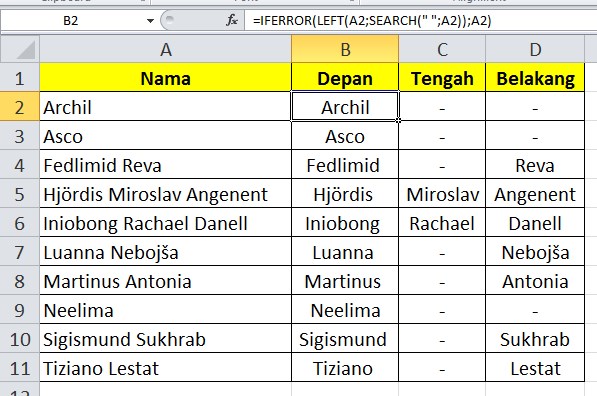
Itulah artikel tentang Cara Memisahkan Nama Depan Tengah Dan Belakang Di Excel. Semoga apa yang saya bahas pada kesempatan kali ini dapat bermanfaat untuk anda. Jangan lupa untuk share artikel ini kepada teman-teman anda agar mereka juga tahu bagaimana cara memisahkan data nama menjadi data nama depan tengah dan belakang. Follow juga blog ini untuk mendapatkan informasi menarik lainnya seputar Microsoft Excel. Mungkin itu saja pembahasan kali ini, akhir kata saya ucapkan terima kasih telah berkunjung ke www.gammafisblog.com dan sampai jumpa kembali di artikel selanjutnya.